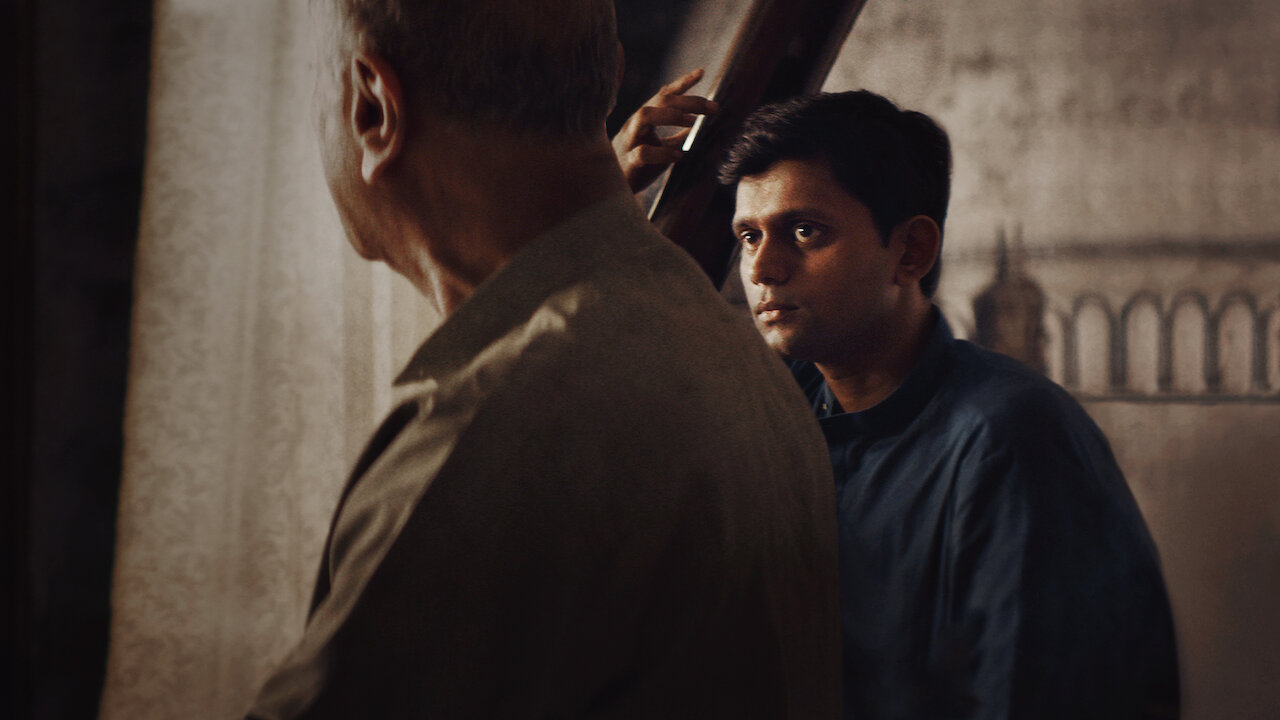Как майнить Chia Coin на нескольких компьютерах.
Программа Chia blockchain представляет из себя совокупность нескольких утилит. Это прежде всего блокчейн-кошелёк, которому нужна постоянная синхронизация для работы, потом это инструмент для создания плотов (Плоттинг – засеивание) и конечно же майнер. У многих возникают проблемы с настройкой майнинга Чиа на нескольких фермах из-за нюансов работы кошелька.
Если вы собрали одну ферму для майнинга XCH на серверном железе, с большим объёмом ОЗУ и огромнейшим количеством накопителей и более не планируете расширяться, то вы избавите себя от головной боли, ибо настройка майнинга CHIA COIN на множестве компьютеров, требует очень детальной настройки.
Как же настроить майнинг Чиа на нескольких фермах, находящихся в одной локальной сети?
Первое что необходимо сделать это удостовериться, что кошелёк на основной машине полностью синхронизирован с сетью, и что не запущено никаких процессов плоттинга. На него будут приходить добытые монеты с остальных ферм.
Перейдите в раздел “Ключи” и сохраните все ключи и ключевые мнемонические слова в текстовый файл. Далее нужно закрыть программу, и желательно перезагрузить ПК, чтобы в диспетчере не было никаких процессов, связанных с Chia.
Теперь нужно сохранить на флешку или перенести на сетевой диск, у кого он есть) файлы лицензии ключей.
Стандартное их расположение на системном диске “C”, в папке Пользователи, заходим в папку от вашей учётной записи. Включите отображение скрытых элементов в параметрах на панели сверху. Ищите папку “.chia”.
Сами файлы будут находиться в папке “ca”.
Далее нам нужно узнать IP адрес основной ноды во внутренней локальной сети. Запускаем командную строку от имени администратора и вводим команду “ipconfig”.
Нам нужен IPv4 (Адаптер Ethernet), копируем его и сохраняем в текстовый файл.
Теперь перемещаемся на второй риг, можете подключиться к нему удалённо через Тим Вьювер или любым другим способом. Устанавливаем на него актуальную версию программы CHIA с официального сайта.
Вводим мнемоническую фразу от вашего кошелька, состоящую из 24 ключевых слов.
После подключение к кошельку закрываем программу.
Теперь нам нужно отредактировать файл конфига. Для этого переходим в диск “C”, “Пользователи”, папка с именем пользователя, “.chia”, “mainnet”, “config”.
Открываем файл “config.yaml” любым текстовым редактором (блокнот, вордпэд или нотпэд++).
Нам нужно найти строчку с адресом базы данных блокчейна и поменять значение “enable_upnp: true” на false.
Рядом будет строка farmer_peer: под ней будет указан “host: localhost”, меняем его на тот IP, что мы сохраняли в файл на основной машине.
Далее ищем строку “key: config/ssl/ca/chia_ca.key”, под ней будет параметр “farmer_peer:” и ниже “host: localhost”. Вот тут тоже меняем localhost на наш IP основной машины в сети.
Сохраняем изменение в файле и закрываем.
Далее нам нужно подключить файлы лицензионных ключей. Для этого переходим в папку:
Папка app-…. может быть с другим именем, если у вас более новая версия ПО, так что не пугайтесь.
По свободному месту в папке “daemon” кликаем правой кнопкой мыши с зажатой клавишей Шифт, и открываем окно PowerShell.
Разместите файлы ключей где-нибудь на системном диске “C” и скопируйте адрес этой папки.
В окне PowerShell вводим следующую команду и нажимаем Интер.
Удалятся изначальные файлы лицензии (сертификаты) и импортируются новые.
Закрываем PowerShell, запускаем Chia Blockchain на основном компе, ждём подключения, и после запускаем на ферме, и дожидаемся полной синхронизации с сетью.
С этого момента вторая ферма будет добывать монеты и отправлять их на кошелёк основного компьютера.
Чтобы проверить всё ли вы сделали правильно, зайдите в раздел “Ферма” и в самом низу кликните на “Показать дополнительные опции”. В пункте вашей сети комбайнов будет второй риг и его IP. Теперь можно запускать плоттинг на второй ферме.
Но вы можете столкнуться с проблемой переназначения IP вашей второй фермы роутером. Чтобы избежать этого, необходимо зафиксировать в настройках роутера IP адрес вашей фермы.
Для этого зайдите в панель настроек вашего роутера через браузер, посмотрите список подключённых устройств, найдите ферму и скопируйте MAC-адрес сетевухи.
Далее нужно зайти в настройки DHCP-сервера, и привязать ко всем MAC-адресам ваших устройств (которые майнят Chia Coin) IP-адреса, которые роутер присвоил автоматически. Грубо говоря, проверяйте IP через командную строку (командой “ipconfig”) и пропишите вручную все эти IP к их MAC-адресам. Только делайте это до того, как у вас выключат свет, или до того как вы случайно перезагрузите роутеры и компы.

Как правило, большинство роутеров автоматически показывают IP-адреса в этом разделе, когда вы выбираете устройство с MAC-адресом, обязательно сравнивайте все показатели во время редактирования файла конфига для кошелька CHIA.
Если у вас возникают сложности с настройкой роутера обратитесь к гуглу или яндексу, там вы точно найдёте руководства для вашей модели.
Обязательно отпишите в комментах под статьёй о результатах ваших трудов.
Читайте также:
Если вам понравилась статья про настройку майнинга Chia Coin на нескольких компьютерах (фермах), то не поленитесь вступить в нашу группу ВК, а так же канал в Телеграме или твиттер, чтобы поддержать проект и быть в курсе последних новостей из мира майнинга и криптовалют.
Источник
Про майнинг CHIA
hardmaniac
Бывалый
Наши хитрые китайские братья сейчас еще пару месяцев посогласовывают, попереносят сроки, поизвиняются, ну а пока клиент ждет — сами на этих винтах майнят. Был ли там реальный засев — никто же не видел.
Потому и сеть +/- гуляет наверное, тянут сроки поставок, майнят, нового клиента ждут.
chiared
Знающий
Наши хитрые китайские братья сейчас еще пару месяцев посогласовывают, попереносят сроки, поизвиняются, ну а пока клиент ждет — сами на этих винтах майнят. Был ли там реальный засев — никто же не видел.
Потому и сеть +/- гуляет наверное, тянут сроки поставок, майнят, нового клиента ждут.
Да просто перенести их другую папку, которую чиа не считает «своей». Цепляет она только ту директорию что вы сами в клиент добавили.
Вот теперь да, полная норма. Пока случайно галочку поставить не забудете при засеве «не подключать»
Если произошло — просто опять кидайте в другую папку.
GoFrenDiy
Бывалый
vovon
Бывалый
chiared
Знающий
dolphinm
Свой человек
Свой человек
ну чё, горняки, погнали в Майнерс Молл картошку чистить?
ifnead
Свой человек
Через повер шелл. И да там каждый процесс пишет в один большой лог, сколько стоит n5 к примеру, столько и пишет. А вот разделить не получается логи.
Как вариант сделать отдельные запуски чиа через слип, и каждый будет писать в свой файл
А можно подробнее как это сделать?
В повершелле:
while ($a -ne 1)
будет каждые 5 секунд запускать новый notepad.exe (блокнот) бесконечно в цикле, пока не прибъёте руками
ps. чуть красивее:
while (!$a)
Или как вариант это положить для каждого процесса плотинга по одному файлу. И запускать через общий стартовый.
Пример файла плотинга давно избит
#Begin Script
############Plotters for Temp Drive###############
#Переходим в папку с ехе файлом чиа-блокчейна
cd «$env:userprofile\AppData\Local\chia-blockchain\app-1.1.7\resources\app.asar.unpacked\daemon\»;
#Указываем заголовок онка
$host.ui.RawUI.WindowTitle = «Temp-1-k32»;
#Меняем параметры на свои.
$time_stamp = Get-Date -Format «dd-MM-yyyy-HH-mm»
.\chia.exe plots create -k32 -n1 -t»TEMP_1″ -2″TEMP_2=TEMP_1″ -b4600 -u128 -r2 -d’PLOTS_DIR’| tee -filepath $env:userprofile\.chia\mainnet\plotter\plots-$time_stamp-Temp-1-k32.txt;
Read-Host -Prompt «press enter to exit»
А пример файла старта такой
#Begin Script
############Plotters Start###############
# Файлы для каждого плотинга создаем из PLOTS_SCRIPT.ps1
# Указать вместо их количество минут
$n = X;
# Запускаем скрипт 1, ждем н минут
Start-Process Script_1.ps1
# Запускаем скрипт 2, ждем н минут
Start-Process Script_2.ps1
# Запускаем скрипт 3, ждем н минут
Start-Process Script_3.ps1
У файлов расширение txt. Что бы пройти фильтр тут.
Источник
Как майнить chia на нескольких компьютерах
Другое название для этого: Это руководство позволяет вам запускать комбайн на каждой машине. Не имея необходимости запускать полный узел. Кошелек и фермера на каждой из них. Это делает вашу систему проще, использует меньше пропускной способности, пространства, процессора. А также делает ваши ключи более безопасными. Это также делает вашу общую ферму более быстрой и эффективной при ответе на вызовы. Архитектура состоит из одной главной машины, которая управляет фермером. Полным узлом и кошельком. И других машин. Которые управляют только комбайном. Только ваша основная машина будет подключаться к сети Chia.
Для обеспечения безопасной связи между вашим комбайном и основной машиной используется протокол TLS. Где ваша основная машина будет являться частным центром сертификации (CA). Который подписывает все сертификаты. Каждый комбайн должен иметь свой собственный подписанный сертификат. Чтобы правильно общаться с вашей основной машиной.
- Во-первых, убедитесь, что Chia установлена на всех машинах и инициализирована запуском CLI
chia init .
/.chia/mainnet/config/ssl/ca , чтобы быть доступным для ваших машин harvester; вы можете поделиться этим
ssl/ca каталогом на сетевом диске. USB-ключе или сделать сетевую копию для каждого харвестера. Вы должны скопировать новый ssl/ca каталог с каждой версией chia-blockchain , поэтому. Если вы обновляетесь с beta mainnet , вы должны скопировать новое ca содержимое.
Затем для каждого комбайна выполните следующие действия:
ПРИМЕЧАНИЕ: На шаге 4 вы временно используете копию своей /ca папки с основного компьютера. Вы просто показываете харвестеру эти файлы один раз, а потом можете их удалить.
- Убедитесь, что ваш IP-адрес основных машин на порту 8447 доступен вашим комбайнам
/.chia/mainnet/config/config.yaml файл в каждом комбайне и введите IP-адрес вашей основной машины в разделе remote farmer_peer harvester (NOT full_node ).
EX:
- Запустите комбайн, запустив CLI
chia start harvester -r , и вы увидите новое соединение на вашей основной машине в журналах уровня ИНФОРМАЦИИ.
Вы не можете скопировать весь config/ssl каталог с одной машины на другую. Каждый комбайн должен иметь свой набор сертификатов TLS. Чтобы ваша основная машина распознала его как разные комбайны. Могут возникнуть непреднамеренные ошибки, в том числе комбайны не работают должным образом. Когда одни и те
же сертификаты распределяются между разными машинами.
Забота о безопасности:
Начиная с beta27, файлы CA копируются в каждый комбайн. Так как демон в настоящее время нуждается в нем для правильного запуска. Это не идеально. И новый способ распространения сертификатов будет реализован в последующем выпуске после запуска mainnet. Пожалуйста, будьте осторожны при запуске вашего комбайна, доступного из открытого Интернета.
В настоящее время (mainnet) графический интерфейс не показывает графики комбайнов. Лучший способ проверить, работает ли он. — это закрыть полный узел Chia и установить уровень ведения
INFO config.yaml журнала на вашем основном компьютере и перезапустить полный узел Chia. Теперь вы можете проверить журнал
/.chia/mainnet/log/debug.log и посмотреть. Получаете ли вы сообщения. Подобные следующим:
В исходящем new_signage_point_harvester сообщении говорится. Что фермер послал вызов вашему комбайну. А входящее farming_info сообщение указывает на ответ.
В new_proof_of_space сообщении говорится. Что комбайн нашел доказательство для вызова. Вы получите больше new_signage_point и farming_info сообщений, чем new_proof_of_space сообщений.
Вот как найти свои журналы: Где найти вещи
Если вы используете графический интерфейс и хотите запустить несколько комбайнов
Выключите Чиа на главном компьютере
Найдите свой IP-адрес на компьютере
Сделайте копию вашего основного каталога CA машины. Расположенного в c:\users\(your user name)\.chia\mainnet\config\ssl — скопируйте файл CA; вы можете поделиться ssl/ca каталогом на сетевом диске. USB-ключе или сделать сетевую копию для каждого комбайна.
Вы должны скопировать новый ssl/ca каталог с каждой версией chia-blockchain -скопировать файл CA в машину harvester-знать его местоположение
В новом комбайне — выполните следующие действия
Загрузите Chia и используйте свой обычный 24-словесный мнемонический ключ, чтобы убедиться. Что он работает. Затем выключите Чиа
В c:\users(ваше имя пользователя).chia\mainnet\config файл — откройте его с помощью блокнота
Change enable_upnp: true— измените значение на false
Найдите harvester: farmer_peer: host: localhost— измените только это местоположение— введите свой основной IP-адрес ПК (например, 192.192.x.x)
Найдите папку CA, которую вы скопировали с главного компьютера. — знайте ее сетевое расположение.
Перейдите в командную строку. Введите или скопируйте *cd C:\Users(ваше имя пользователя)\AppData\Local\Chia-Blockchain\app-1.1.1\resources\app.asar.unpacked\daemon*
Убедитесь, что (app-1.1.1) является текущей версией-это когда версия 1.1.1 активна
Запустите chia init -c [directory] на вашем комбайне. Где [directory] находится копия каталога CA вашей основной машины и ее сетевое расположение. Эта команда создает новый сертификат. Подписанный центром сертификации вашей
основной машины.
[каталог] здесь вы вводите ссылку на то место, где хранится ваша папка CA-если она находится на диске c, то введите. Например c:\ca… Полная строка будет выглядеть так chia init -c c:\ca
Затем нажмите enter. Как только этот процесс будет завершен *Запустите как ваш основной компьютер. Так и новый комбайн.
Новый комбайн может занять 10-20 минут. Чтобы начать процесс синхронизации — он будет немного медленнее. — но должен начать синхронизацию и сделает полную копию блокчейна. Чтобы перейти к нормальной синхронизации.
Вы можете создавать графики на этой машине или копировать их. Он будет работать только после завершения полной синхронизации.
Знать его работу
- На вашем главном компьютере на вкладке Ферма — внизу выберите
- кроме того, на вкладке ферма в разделе
ВАЖНЫЙ
- Chia делает обновления — если вы обнаружите. Что ваш комбайн не синхронизирован с блокчейном или кошельком-вам, возможно. Придется снова скопировать файлы CA с основного компьютера
- Запустите chia init -c [directory] на вашем комбайне. Где [directory] находится копия каталога CA вашей основной машины и ее сетевое расположение. Эта команда создает новый сертификат. Подписанный центром сертификации вашей
основной машины.
Если вы хотите увидеть, что он работает в журналах: Команды Reference — Проверка журналов
Источник